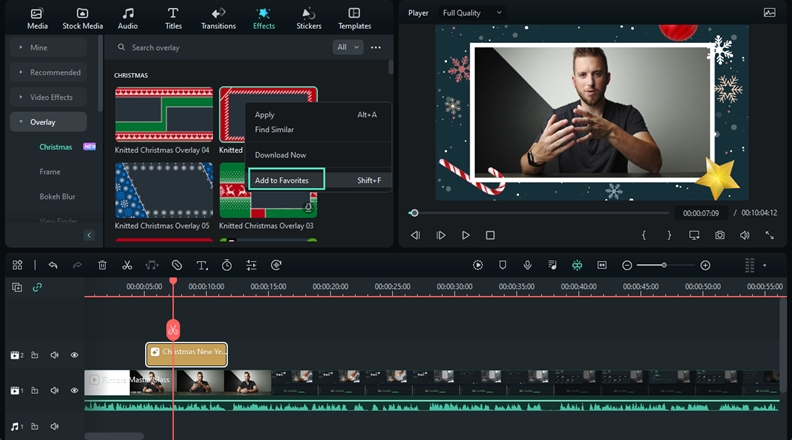คิดให้ใหญ่ขึ้นจากคู่มือผู้ใช้ Filmora
-
ข้อกำหนดความต้องการของระบบ
-
คุณสมบัติใหม่
-
คุณสมบัติเอไอ
- AI แปลงข้อความเป็นวิดีโอสำหรับ Windows
- การแก้ไข AI Copilot สำหรับ Windows
- เครื่องมือสร้างภาพขนาดย่อ AI สำหรับ Windows
- AI ตัวกำจัดเสียงร้องสำหรับ Windows
- การแก้ไขข้อความ AI สำหรับ Windows
- การปกป้องโทนสีผิว AI สำหรับ Windows
- AI เครื่องสร้างเพลงสำหรับ Windows
- AI มาสก์อัจฉริยะสำหรับ Windows
- ไฮไลท์อัตโนมัติ
- เอฟเฟกต์ภาพบุคคล AI
- AI ลดเสียงรบกวนสำหรับ Windows
- AI การยืดเสียงสำหรับ Windows
- AI คัตเอาท์อัจฉริยะ
- ฟีเจอร์การตรวจจับฉาก
- ระบบลดเสียงอัตโนมัติ
- การลดเสียงอัตโนมัติใน Filmora X
- การทำให้เป็นมาตรฐานอัตโนมัติ
- การตรวจจับความเงียบ
- เอฟเฟกต์สติ๊กเกอร์ AR
- ซิงค์จังหวะอัตโนมัติ
- ปรับเฟรมวิดีโออัตโนมัติ
- ปลั๊กอิน ChatGPT - การเขียนคำโฆษณา AI
- รูปภาพ AI สำหรับ Windows
-
เริ่มต้นเลย
-
การสร้างโครงการ
-
การนำเข้าและการบันทึก
-
สื่อสำหรับการใช้งาน
-
คู่มือเสียง
- สื่อสำหรับการใช้งาน
-
-
การแก้ไข
-
การแก้ไขวิดีโอ
- เปิด / ปิดคลิปใน Windows
- การลบคลิปอัตโนมัติสำหรับ Windows
- การแก้ไขหลายคลิปสำหรับ Windows
- คลิปประกอบสำหรับ Windows
- ซูเปอร์สโลว์โมชันพร้อมออปติคัลโฟลว์สำหรับ Windows
- ทางลัดความเร็วในการเล่นสำหรับ Windows
- มาร์กเกอร์สำหรับ Windows
- ทำเครื่องหมายรายการโปรดสำหรับ Windows
- พื้นหลังที่ปรับแต่งได้สำหรับวิดีโอ และรูปภาพ
- การเร่งความเร็ว
- ความเร็วสม่ำเสมอ
- การติดตามการเคลื่อนไหว
- เลเยอร์การปรับสำหรับ Windows
- ปุ่ม Chroma (จอเขียว)
- ระบบป้องกันภาพสั่นไหว
- คอมโพสิต
- การแปลง
- ตัวเลือกเส้นขอบ
- พรีเซตเทมเพลต
- ใช้การปรับแต่งอัตโนมัติ
- การใช้งานเงาตกกระทบ
- การใช้งานเฟรมค้าง
- เอฟเฟกต์ Face - Off
- เอฟเฟกต์ภาพเบลอแบบโมเสก
- สร้างวิดีโอแบบแยกหน้าจอ
- การสร้างเอฟเฟกต์ PIP
- การเล่นวิดีโอในแบบย้อนกลับ
- สแนปชอตวิดีโอ
- ใช้มาสก์กับวิดีโอ
- เปลี่ยนความเร็วในการเล่นวิดีโอ
- ครอบตัด แพน และซูมวิดีโอ
- แยก และตัดแต่งวิดีโอ
- การแก้ไขเลนส์
-
การแก้ไขเสียง
-
แก้ไขสี
-
-
ข้อความและคำบรรยาย
-
ภาพเคลื่อนไหวและคีย์เฟรม
-
เอฟเฟกต์และการเปลี่ยนภาพ
-
เอฟเฟกต์วิดีโอ
-
การเปลี่ยนผ่าน
-
-
สติ๊กเกอร์
-
การส่งออกและการสำรองข้อมูลบนคลาวด์
-
กำลังส่งออก
-
การสำรองข้อมูลบนคลาวด์
-
-
การทำงานร่วมกัน Win
-
การปรับปรุงประสิทธิภาพและการแก้ไขปัญหา
เพิ่ม และปรับแต่งภาพซ้อนทับ
เรียนรู้วิธีใช้งานภาพซ้อนทับใน Filmora และรับการสร้างสรรค์วิดีโอเพิ่มเติม!
เพิ่มโอเวอร์เลย์
Wondershare Filmora ช่วยให้คุณสามารถเพิ่มการซ้อนทับได้มากเท่าที่คุณต้องการ
มี 2 วิธีในการเพิ่มโอเวอร์เลย์ให้กับวิดีโอ
1 เปิดโปรเจ็กต์ของคุณ ไปที่แท็บเอฟเฟกต์ จากนั้น เลือกโอเวอร์เลย์ที่คุณต้องการแล้วลากไปที่ไทม์ไลน์ เอฟเฟกต์จะถูกนำไปใช้งานกับคลิปวิดีโอทั้งหมดด้วยวิธีนี้

2 วางเมาส์ไว้เหนือเอฟเฟกต์โอเวอร์เลย์ที่คุณต้องการ เมื่อคุณเห็นไอคอนเครื่องหมายบวกตรงกลาง ให้คลิกที่ไอคอนนั้น จากนั้น เอฟเฟกต์จะถูกเพิ่มลงในไทม์ไลน์
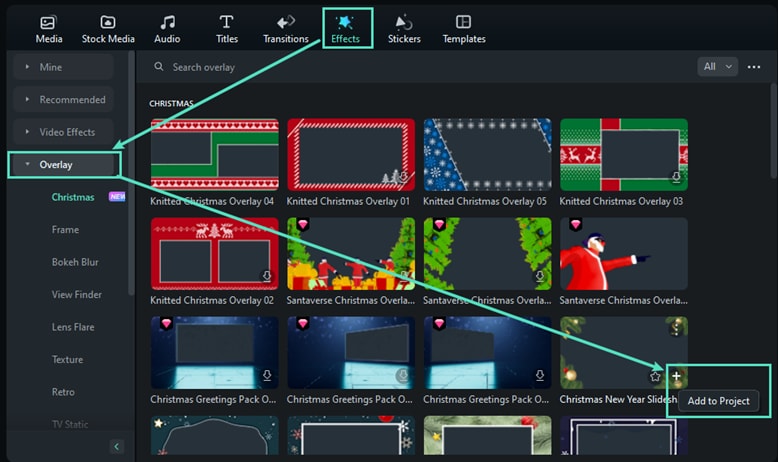
บันทึก:
หากคุณกำลังแก้ไขคลิป “ภาพบุคคล” (9:16) ในวิดีโอ 16:9 คุณสามารถเพิ่มฟิลเตอร์เบลอพื้นหลังเพื่อแทนที่แถบสีดำได้ปรับแต่งโอเวอร์เลย์
Wondershare Filmora ช่วยให้คุณสามารถเปลี่ยนระยะเวลาหรือความทึบของเอฟเฟกต์ภาพซ้อนทับได้
1 เพื่อเปลี่ยนระยะเวลา
ความยาวเริ่มต้นคือ 5 วินาที แต่คุณสามารถลากขอบของเอฟเฟกต์ซ้อนทับในไทม์ไลน์ของคุณเพื่อเปลี่ยนระยะเวลาได้
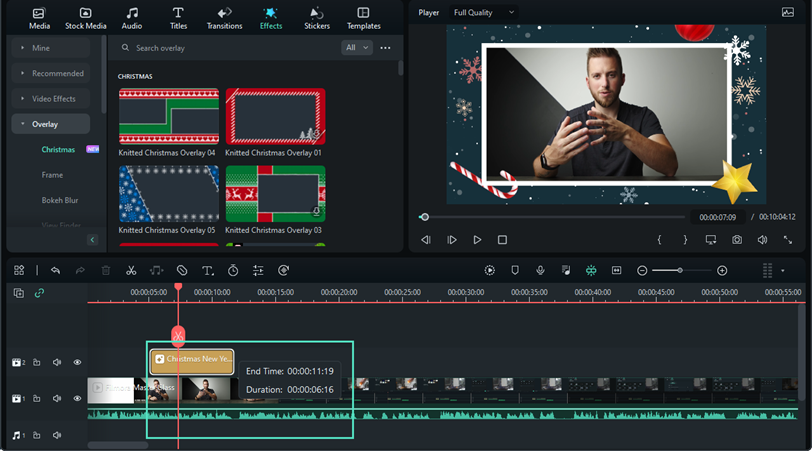
2 เพื่อเปลี่ยนความทึบของภาพซ้อนทับ
คุณสมบัติความทึบ (โปร่งใส) สามารถมีค่าได้ 0 - 100 ค่าที่ต่ำกว่าจะทำให้ตัวกรองโปร่งใสมากขึ้น
ดับเบิลคลิกตัวกรองในไทม์ไลน์เพื่อปรับแต่งความทึบ จากนั้น ให้คุณดูตัวอย่างว่าคลิปของคุณมีลักษณะอย่างไรโดยใช้งานฟิลเตอร์ในหน้าต่างแสดงตัวอย่าง
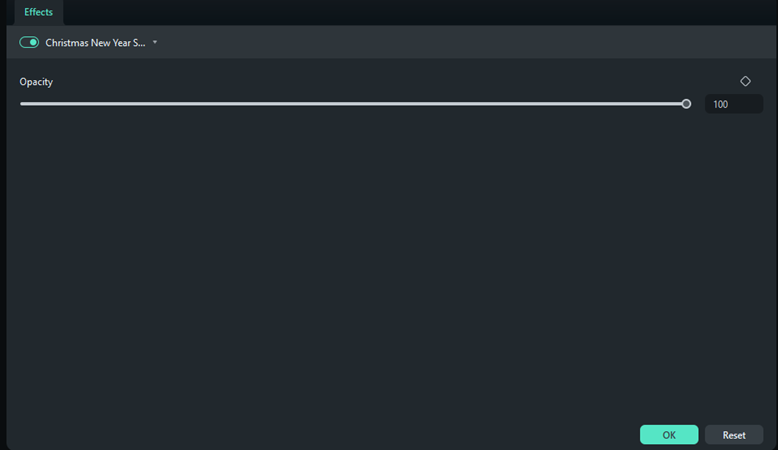
ลบภาพซ้อนทับ
มี 2 วิธีในการลบโอเวอร์เลย์ออกจากโปรเจ็กต์ของคุณ
1 เลือกภาพซ้อนทับในไทม์ไลน์แล้วกด Delete บนแป้นพิมพ์
2 คลิกขวาที่โอเวอร์เลย์ในไทม์ไลน์แล้วเลือกลบจากเมนู
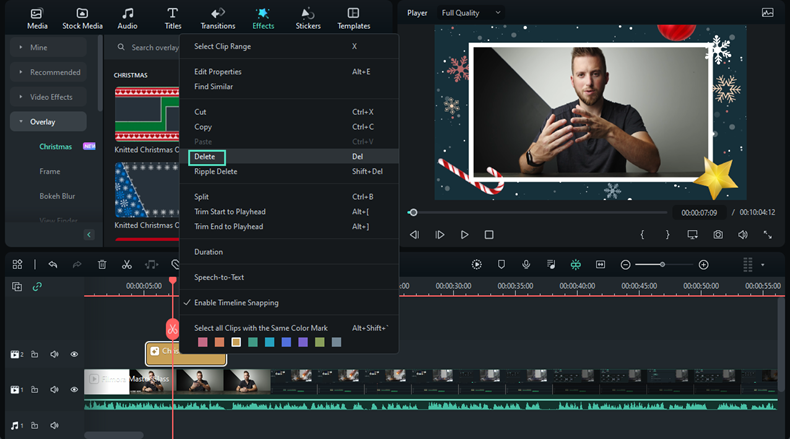
ภาพซ้อนทับที่ชื่นชอบ
คลิกขวาที่เอฟเฟกต์ฟิลเตอร์ในเมนูเอฟเฟกต์ และเลือกเพิ่มในรายการโปรด หรือคุณสามารถคลิกไอคอนรูปดาวบนหน้าปกเอฟเฟกต์ได้ จากนั้น ไปที่หมวดรายการโปรดเพื่อค้นหาอีกครั้งอย่างรวดเร็ว